Índice
Se estiver a experimentar o erro 0x8007000d enquanto tenta fazer o download da actualização KB4598242 no Windows 10, continue a ler abaixo para resolver o problema.
O erro de actualização 0x8007000d do Windows 10 "Alguns ficheiros de actualização estão em falta ou contêm erros", é normalmente causado se os ficheiros de actualização estiverem corrompidos, ou se a funcionalidade Realidade Mista (também conhecida como "Windows Holographic"), estiver instalada na máquina.
Este tutorial contém instruções passo a passo para resolver o erro 0x8007000d na atualização do Windows 10.
Como FIX 0x8007000d Erro de actualização do Windows 10.
Importante: Antes de aplicar os métodos mencionados abaixo para solucionar o erro 0x8007000d, prossiga e aplique os seguintes passos e depois tente atualizar novamente o Windows 10.
Passo 1. Certifique-se de que você assinou no Windows com uma conta de Administrador.
Passo 2. Assegure-se de que o Data, Hora e Definições Regionais estão correctos.
Passo 3. Certifique-se de que tem espaço suficiente no disco (pelo menos 20GB). Para libertar espaço no disco, utilize a ferramenta de Limpeza de Disco e siga as instruções deste tutorial: Como libertar espaço no disco com a Limpeza de Disco.
Passo 4. Se você possui o Windows 10 Pro ou Enterprise e ativou a proteção da unidade BitLocker, então prossiga e decodifique a unidade C: antes de instalar a atualização.*
Nota: Para desativar a criptografia da unidade BitLocker, vá para Painel de Controlo > Sistema e Segurança > BitLocker Drive Encryption e clique Desligue o BitLocker.

Passo 5. Baixe e instale a última atualização do Servicing stack, para a versão e arquitetura do Windows 10 instalada (32/64 bits). (Para ver a versão/arquitetura do Windows 10 instalada, vá para: Início -> Configurações –> Sistema –> Sobre. )
-
Método 1. Forçar o Windows a recriar a pasta Windows Update Store. Método 2. FIX Erros de corrupção do Windows com ferramentas DISM & SFC. Método 3. Desinstalar a Funcionalidade de Realidade Mista. Método 4. Repararar o Windows 10 com uma actualização no local.
Método 1. Forçar o Windows a baixar novamente a(s) Atualização(ões).
O primeiro método para resolver o erro 0x8007000d na atualização do Windows 10, é recriar a pasta Windows Update Store ("C:\Windows\SoftwareDistribution ") que é o local onde o Windows guarda as atualizações baixadas. Para fazer isso:
1. Pressione simultaneamente o botão Windows  + R para abrir a caixa de comando run.
+ R para abrir a caixa de comando run.
2 Na caixa de comando run, digite: services.msc e imprensa Entre.
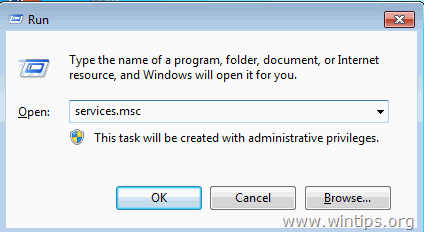
3. Clique com o botão direito no Atualização do Windows serviço e selecione Pare .
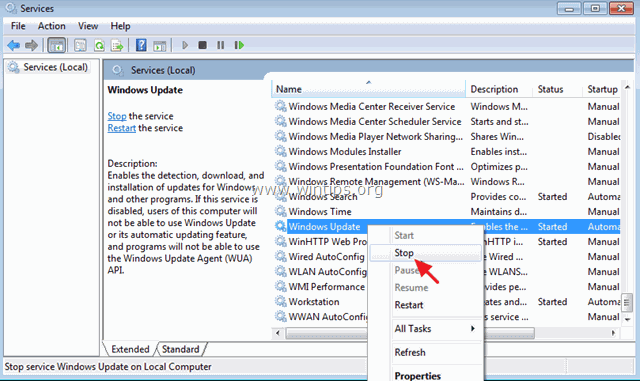
4. Em seguida, abra o Windows Explorer e navegue para C:\Windows pasta.
5. Selecione e Eliminar o " SoftwareDistribution " pasta.*
(Clique no botão Continuar na janela "Acesso à pasta negado").
* Nota: Na próxima vez em que o Windows Update for executado, um novo SoftwareDistribution será automaticamente criada pelo Windows para armazenar atualizações.
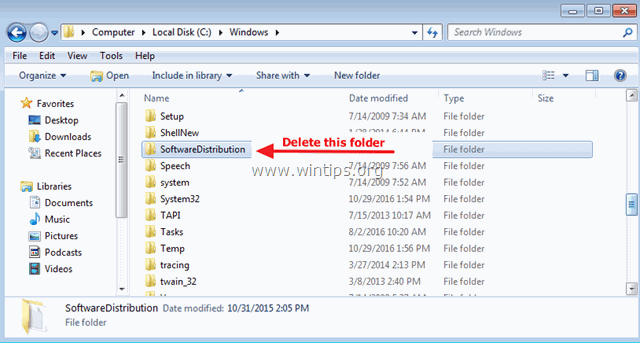
6. Reinicie o seu computador e depois tente verificar se há actualizações.
Método 2. erro FIX 0x8007000d com ferramentas DISM & SFC.
1. Aberto prompt de comando como administrador Para fazer isso:
1. no tipo de caixa de pesquisa: cmd or linha de comando
2. clique com o botão direito do mouse sobre o botão linha de comando (resultado) e selecione Corra como Administrador .
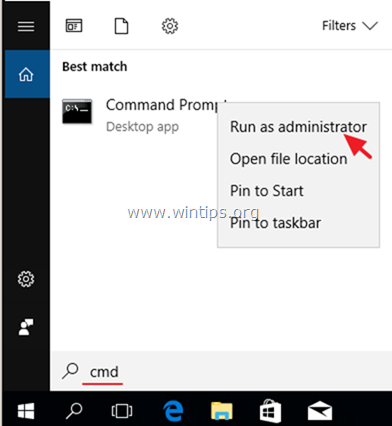
2. Na janela de comandos, digite o seguinte comando e pressione Entre:
- Dism.exe /Online /Cleanup-Image /Restorehealth
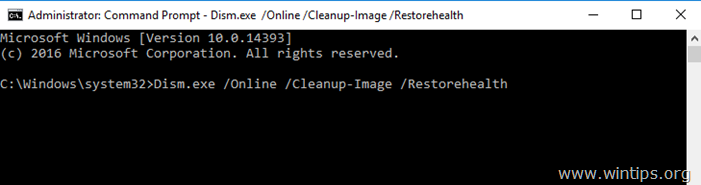
3. Seja paciente até que a DISM repare o armazém de componentes. Quando a operação estiver concluída, (você deve ser informado de que a corrupção do armazém de componentes foi reparada), dê este comando e pressione Entre :
- SFC /SCANNOW
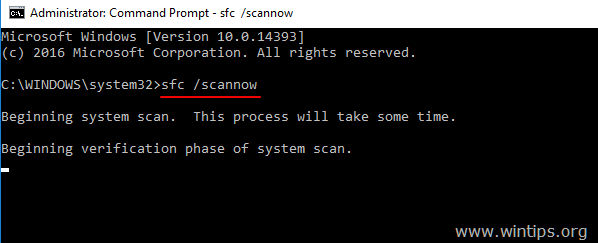
4. Quando a varredura de SFC estiver concluída, reinício o seu computador.
5. Tente actualizar o seu sistema novamente.
Método 3. erro FIX 0x8007000d por Desinstalar a Função de Realidade Mista.
Um método comum para resolver o erro 0x8007000d na atualização do Windows 10 KB4598242 é desinstalar a funcionalidade Realidade Mista (Nome da capacidade: Analog.Holographic.Desktop)
1. Aberto prompt de comando como administrador .
2. No prompt de comando copie e cole o seguinte comando & pressione Entre:
- desmontar /online /capacidade remota /capabilityname:Analog.Holographic.Desktop~~~~ 0.0.1.0
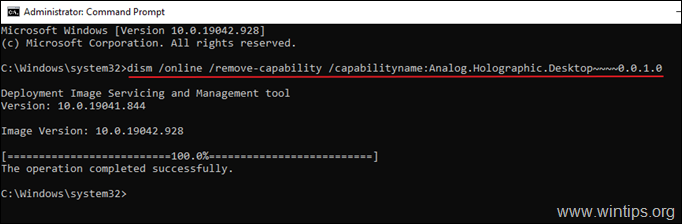
3. Após remover o recurso "Analog.Holographic.Desktop", reinicie seu PC e tente instalar as atualizações novamente. Normalmente, desta vez, a atualização será concluída sem erros.*
Nota: Se a atualização falhar novamente, siga o passo do método-1 acima para baixar novamente as atualizações a partir do zero.
4. Após a instalação da atualização prossiga e readd o pacote Analog.Holographic.Desktop para instalar o recurso de Realidade Mista no seu PC novamente, (no caso de você precisar), dando este comando no prompt de comando admin.
- dism /online /add-capability /capabilityname:Analog.Holographic.Desktop~~~~ 0.0.1.0
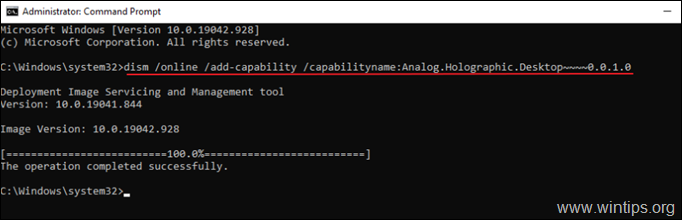
Método 4. reparar o Windows 10 com um Upgrade no local.
Outro método que normalmente funciona, para corrigir problemas de atualização do Windows 10, é a reparação do Windows 10. Para essa tarefa, siga as instruções detalhadas neste artigo: Como reparar o Windows 10.
É isso! Que método funcionou para si?
Diga-me se este guia o ajudou deixando o seu comentário sobre a sua experiência. Por favor, goste e partilhe este guia para ajudar os outros.

Andy Davis
O blog de um administrador de sistema sobre o Windows





